Et av de mest pålitelige verktøyene for skjermfangst er Monosnap. Noen brukere har imidlertid ingen anelse om programvaren. I så fall er vi her for å veilede deg. Vi vil gi alt du trenger å vite i denne anmeldelsen. Med det, hvis du vil oppdage alle funksjonene i programmet, kom til denne artikkelen. Denne detaljerte anmeldelsen vil gi alt du trenger å vite.
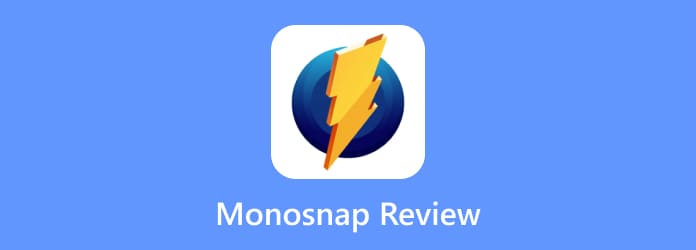
Del 1. Hva er Monosnap
Monosnap er et gratis nedlastingsprogram for skjermfangst. Dens kjernefunksjonalitet er å ta et skjermbilde på datamaskinen din. Monosnap kan fange hele området og en del av skjermen din hvis du vil. Bortsett fra det kan du enkelt navigere i verktøyet siden det har et lettfattelig brukergrensesnitt. Med dette, uansett om du er en nybegynner eller en talentfull bruker, kan du betjene programmet. Dessuten kan Monosnap tilby få redigeringsverktøy. Disse verktøyene kan hjelpe deg med å forbedre den fangede skjermen på forskjellige måter. Du kan legge til former, tekst, piler og mer. Dessuten er den tilgjengelig på både Mac- og Windows-datamaskiner. Du kan til og med få en Monosnap-utvidelse hvis du vil bruke programvaren i nettleseren din.
Del 2. Monosnap-funksjoner
Foruten å fange en dataskjerm, har Monosnap en annen funksjon du kan betjene og nyte. Hvis du ønsker å lære alle funksjonene til programvaren, kan du få alle detaljene ved å lese innholdet nedenfor.
Skjermbildefunksjon

Kjernefunksjonen til Monosnap er å ta skjermbilder. Det betyr at når du bruker programvaren, kan du fange alt på skjermen. Du kan ta et skjermbilde av hele skjermen og en del av skjermen. Å ta et skjermbilde er enkelt. Ved hjelp av nyttige hurtigtaster kan du fange skjermen med et enkelt trykk. Det gode her er at du kan tilpasse hurtigtastene basert på dine preferanser. På denne måten kan du forbedre effektiviteten når du fanger en skjerm.
Videoopptaksfunksjon

I tillegg til å ta øyeblikksbilder, har Monosnap en annen fremtredende funksjon. Programvaren kan ta opp en video fra datamaskinen din. Den kan til og med støtte videoopptak av god kvalitet opp til 60FPS. Og det lar deg ta opp lyd og webkameravideo. Dessuten kan du markere bestemt innhold under opptaksprosedyren. Ved hjelp av dette offline-programmet kan du ta opp alle aktivitetene fra skjermen.
Redigeringsfunksjon

Når du bruker programvaren, kan du også forbedre skjermbilder du har tatt ved å redigere. Du kan legge til tekst, former, piler og andre elementer når du tar skjermbilder. Med disse redigeringsverktøyene kan du sikre deg et bedre resultat etter redigeringsprosessen.
Mulighet for filopplasting
En annen fantastisk og nyttig funksjon du kan finne på Monosnap-programvaren er opplastingsevnen. Etter å ha tatt opp og tatt opp skjermen din, lar verktøyet deg laste dem opp til Monosnaps skylagringsleverandører. Du kan laste dem opp på Google Disk eller Dropbox.
Del 3. Monosnap-priser
Monosnap-appen tilbyr en gratisversjon du kan bruke. Denne planen kan hjelpe deg med å fange skjermen og spille inn en video. Det er imidlertid begrensninger ved bruk av planen. Du kan bare laste opp opptil 1000 filer per måned. Dessuten lar opptaksfunksjonen deg bare ta opp i opptil 5 minutter. Med det, hvis du vil nyte programvaren, kan du kjøpe den betalte versjonen. Den ikke-kommersielle planen er $2,50 per måned. Den kan tilby mer lagringsplass og ubegrenset opplasting på både opptak og opptak. Hvis du har et team og ønsker å bruke programvaren, kjøp Commercial Plan. Det koster $5,00 per måned.
Del 4. Hva vi liker med Monosnap
Enkelt brukergrensesnitt
Vurdering:
Brukergrensesnittet til Monosnap er enkelt å forstå. Etter å ha lastet ned programmet, kan du allerede starte prosessen med å fange skjermen eller spiller inn en video.
Skyintegrasjon
Vurdering:
Det du vil like i denne programvaren er at du kan laste opp de fangede og innspilte filene på skylagring, for eksempel DropBox og GDrive. Ved hjelp av disse skyene kan du beholde og bevare filene dine lenger.
Tilpassbare hurtigtaster
Vurdering:
En annen flott ting når du bruker Monosnap er at du kan tilpasse hurtigtaster basert på dine preferanser. Med det kan du enkelt kontrollere programvaren og gjøre oppgaven mer effektiv.
tilgjengelighet
Vurdering:
Når det gjelder kompatibilitet, er Monosnap blant verktøyene du kan stole på. Du kan få tilgang til programmet på Windows- og Mac-datamaskiner. Du kan også ha utvidelsen. Du kan ha en Monosnap i Chrome med utvidelsen.
Del 5. Hva vi ikke liker med Monosnap
Cloud Save krever en konto
Hvis du vil laste opp og lagre filene dine på Monosnaps skylagringsleverandører, må du først opprette kontoen din. Prosessen med å opprette en konto er tidkrevende. Du må være tålmodig siden det tar så mye tid.
Begrensede redigeringsverktøy
Redigeringsverktøyene til programvaren er begrenset. Den kan bare la brukere legge til former, tekst og noen få elementer. Den er ikke i stand til å tilby avanserte redigeringsverktøy, noe som kan begrense brukere fra å forbedre filene.
Del 6. Endelig dom
Monosnap er et utmerket program som kan fange skjermen din på to måter. Du kan fange et område av skjermen og hele skjermen. Det er imidlertid også noen ulemper du kan møte. Gratisversjonen av verktøyet har begrensninger. Den har en tidsbegrensning når du spiller inn en video og kan bare tilby to måter å fange skjermen på. Men hvis hovedformålet ditt er å ta et skjermbilde, kan du fortsatt stole på dette programmet.
Del 7. Monosnap alternativ
Monosnap kan bare tilby to måter å fange skjermen på. Det kan begrense ytelsen din, spesielt hvis du vil ta et skjermbilde av et vindu mens du ruller. Innspillingsprosessen har også begrensninger, noe som gjør den utilfredsstillende å bruke. Med det kan du bruke Skjermopptaker som ditt Monosnap-alternativ. Skjermopptakeren kan tilby flere fangstfunksjoner enn Monosnap. Bortsett fra å fange hele skjermen og et hvilket som helst område av skjermen, støtter den rullevindusfangst og menyfangst som gir deg en bedre skjermfangstprosess. Du kan også ta et skjermbilde av favorittscenen din når du ser på filmer eller videoer. Med disse funksjonene kan du si at Screen Recorder er et bedre verktøy enn Monosnap. I tillegg kan du også bruke dette programmet til å ta opp skjermen. Innspillingsfunksjonen lar deg ta opp alle aktiviteter, og du kan også lage en veiledning ved hjelp av programvaren. Så hvis du vil ha et bedre program enn Monosnap, er tilgang til Screen Recorder det riktige valget.
Gratis nedlasting
For Windows
Sikker nedlasting
Gratis nedlasting
for macOS
Sikker nedlasting

| Programmer | Bruker | tilgjengelighet | Egenskaper | Ta opp og ta opp telefonskjermen | Opptaksalternativer |
| Monosnap | Nybegynnere | Windows Mac Nettleser | Ta opp skjerm Ta opp video Redigeringsverktøy | Nei | Fangst område Ta opp fullskjerm |
| Skjermopptaker | Nybegynnere Dyktig | Windows Mac | Ta opp skjerm Ta opp video Redigeringsverktøy | Ja | Fangst område Ta fullskjerm Capture-rullevindu Fang hvilken som helst region |
Del 8. Vanlige spørsmål om Monosnap Review
-
Er Monosnap trygt å bruke?
Ja, det er det. Monosnap er trygt å bruke siden det kan hjelpe deg med å holde filene dine på skyen. Med dette kan du beholde filene dine, og de kan ikke deles av andre brukere.
-
Er Monosnap gratis?
Programvaren har en gratisversjon å tilby. Denne versjonen lar deg ta opp skjermen og spille inn en video. Bortsett fra det kan du også kjøpe den betalte versjonen for flere funksjoner å nyte og oppleve.
-
Hvordan stopper jeg Monosnap fra å ta opp?
Etter opptak vil det være et Fullfør opptak-alternativ på skjermen. Alt du trenger er å klikke på det, og innspillingsprosessen vil stoppe.
-
Hvordan laste ned Monosnap?
Den beste måten er å gå til hovednettstedet. Klikk deretter på nedlastingsknappen for Windows eller Mac. Etter det, start installasjonen og kjør den for å nyte alle funksjonene.
Avslutter
Monosnap er nyttig for å ta skjermbilder og ta opp video. Imidlertid kan fangstfunksjonene bare gi to alternativer. Så hvis du vil ha et program som kan tilby ulike fangstfunksjoner, bruk Skjermopptaker. Dette programmet kan hjelpe deg med å fange nesten alt. Det inkluderer området på skjermen, hele skjermen, rullevinduet, regioner og mer.
Mer fra Blu-ray Master
- Topp 8 utrolig praktiske klippeverktøy for Mac for å ta skjermbilde
- Viser ikke bildeopptak alle bilder? 4 måter å fikse problemet på
- Slik skjermbilder du Google Maps på Windows/Mac/iPhone/Android
- Skjermflyt for Windows: Topp 5 alternativer for skjermbilder
- En gjennomgangsveiledning om ScreenRec [Komplett gjennomgang]
- Hvordan skjermdumpe på en Toshiba-bærbar datamaskin [Løst]


